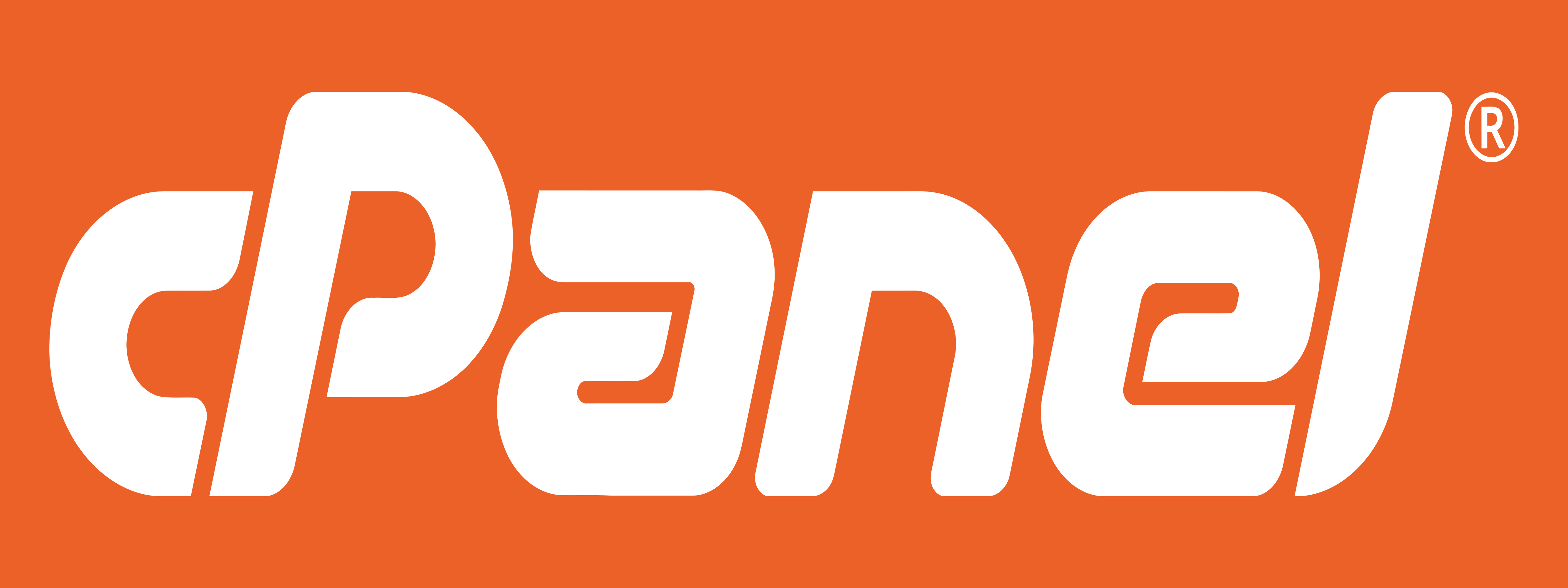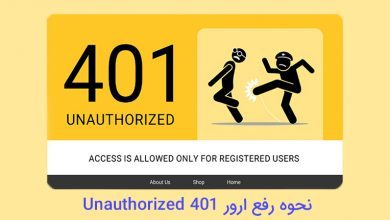آموزش نصب و دریافت گواهینامه SSL رایگان

امروزه یکی از بزرگترین دغدغه های مدیران سایت، ایمن نشان دادن سایت خود برای کسب اعتماد و رضایت هر چه بیشتر کاربران است. گواهینامه SSL با رمزنگاری اطلاعات تا حد بسیار زیادی این دغدغه را برطرف کرده است. هم چنین پس از نصب گواهی SSL رایگان یک قفل سبز رنگ در کنار آدرس سایت شما نمایش داده خواهد شد. این تا حدودی باعث اطمینان خاطر کاربران می شود.
گواهینامه SSL دارای دو نوع رایگان و غیر رایگان است. در مقاله SSL چیست؟ درمورد گواهینامه SSL غیر رایگان (پولی) و انواع آن به طور کامل توضیح دادیم. در این مطلب درباره فعال کردن گواهینامه SSL رایگان در کنترل پنل دایرکت ادمین و سی پنل؛ به صورت کامل توضیح خواهیم داد.
گواهی SSL رایگان (Let’s Encrypt) چیست و چه موقع از آن استفاده کنیم؟
گواهینامه SSL رایگان نوعی گواهینامه از پیش امضا شده توسط متخصصان ارائه دهنده گواهی (CA) است که دارای اعتباری سه ماهه و سطح امنیتیای به مراتب پایینتر از SSLهای غیر رایگان است. اگر به تازگی سایتتان را راهاندازی کردهاید و اطلاعات سایت خیلی برایتان مهم نیست یا اینکه فقط بدنبال نمایش آیکون قفل سبز در کنار آدرس سایت هستید، گواهینامه ssl رایگان برای شما مفید خواهد بود.
اما گواهینامه SSL پولی از سطح امنیتی بالاتری برخوردار است و باعث افزایش امنیت وبسایت شما خواهد شد. هم چنین اگر میخواهید نماد اعتماد الکرونیکی دو ستاره (eNAMAD) دریافت کنید نیز گواهینامه ssl رایگان برای شما مفید نخواهد بود. اگر قصد استفاده از گواهی SSL پولی دارید میتوانید از صفحه خرید گواهینامه SSL گنجه هاست استفاده کنید. در ادامه مقاله اما نحوه فعال سازی SSL رایگان را به شما معرفی میکنیم.
نصب SSL رایگان در کنترل پنل دایرکت ادمین
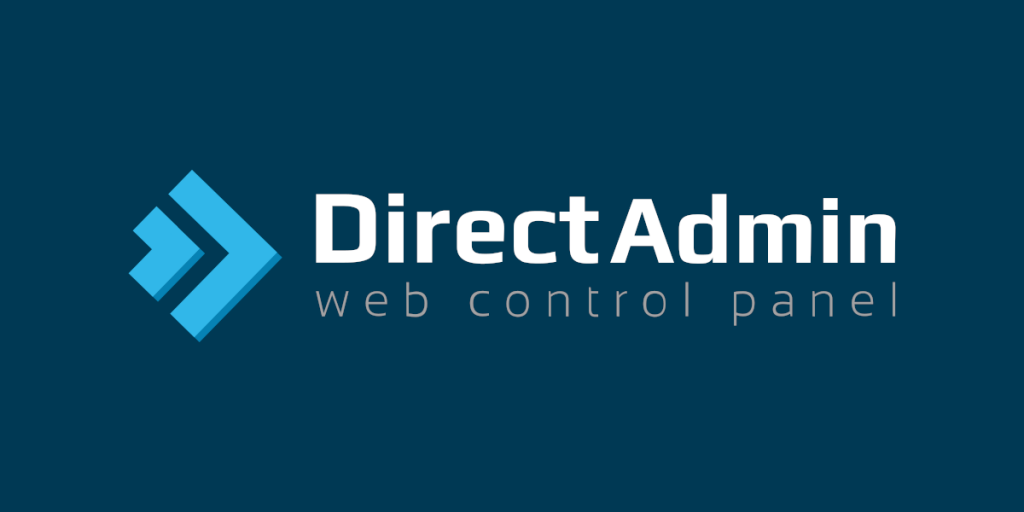
اگر شما از کنترل پنل دایرکت ادمین برای هاست خود استفاده میکنید، باید از این طریق ssl رایگان را فعال کنید. نصب گواهینامه ssl رایگان در دایرکت ادمین تنها با چند کلیک و به سادگی امکان پذیر است. برای دریافت گواهی ssl رایگان در کنترل پنل دایرکت ادمین، ابتدا باید اطمینان حاصل کنید که دامنه شما به DNS هاست متصل باشد. اگر به تازگی اقدام به ثبت دامنه کردهاید و از اتصال دامنه به هاست مطمئن نیستید، بهتر است مقاله ست کردن DNS هاست را بخوانید.
بعد از آنکه دامنه را به هاست متصل کردید، وارد کنترل پنل دایرکت ادمین شوید. سپس از بخش Account Manager» SSL Certificate میتوانید گواهی اس اس ال رایگان را فعال کنید. در مقاله نصب گواهی ssl در دایرکت ادمین به صورت مرحله به مرحله و با تصویر این مورد را آموزش دادهایم.
نصب SSL رایگان در کنترل پنل سی پنل
اما اگر هاست شما از سیپنل استفاده میکند، برای این منظور باید وارد سی پنل خود شوید. فراموش نکنید در این مورد نیز باید حتما دامنه شما به هاست متصل باشد و به اصطلاح تنظیم DNS هاست را انجام داده باشید. بعدر از ورود به سیپنل میبایست از بخش “Securit” به قسمت “SSL/TLS Status” بروید. سپس اقدام به نصب گواهینامه ssl رایگان کنید. برای راحتی شما این مورد را نیز در یک مقاله مجزا به نام نصب گواهی SSL در سیپنل آموزش دادهایم.
رفع مشکل سبز نشدن آیکون قفل SSL در آدرس سایت
برای کامل شدن فرایند نصب SSL در وردپرس، باید تمام آدرس محتویات سایتتان از جمله تصاویر، نوشتهها و… را تغییر دهید. برای انجام این کار میتوانید به صورت دستی آدرس ها را تغییر دهید. این روش برای سایتهایی که مطالب زیادی دارند بسیار زمانبر و خستهکننده است و در نتیجه پیشنهاد نمیشود. علاوه بر این شما می توانید افزونه Really Simple SSL را در وردپرس نصب کنید. پس از آن به تنظیمات افزونه رفته و چهار گزینه اول آن را فعال کنید.
پس از انجام تغییرات بالا آیکون قفل کنار آدرس سایت به رنگ سبز در می آید و نصب SSL در وردپرس به اتمام میرسد. همچنین یکی از خطاهای رایج مربوط به SSL، خطای میکس کانتنت است. شما میتوانید در مقاله آموزش رفع خطای “Mixed Content” در گنجه بلاگ اقدام به رفع این خطا کنید.
همانطور که گفتیم، نصب SSL رایگان در دایرکت ادمین و سی پنل امکان پذیر است. با توجه به نوع کنترل پنل، شما میتوانید اقدام به فعال سازی SSL رایگان کنید. امیدواریم که این مقاله باب میل شما بوده باشد. در صورتی که همچنان سوالی برای دریافت ssl رایگان به کمک نیاز دارید، در بخش نظرات سوالات خود را از ما بپرسید.